Mudah, Begini Cara Mematikan Notifikasi di Mac Sementara Waktu . tengah fokus pada pekerjaan adalah salah satu alasan orang mematikan notifikasi di ponsel ataupun laptop. Mac, sebagai salah satu sistem operasi terbaik juga menyediakan fitur matikan notifikasi ini lho bagi pengguna. Jadi, kalau kamu pengguna Mac nggak perlu bingung kalau ingin mematikan notifikasi sewaktu-waktu, ngomong-ngomong, kamu sudah tahu cara belum?
Nah, kalau kamu belum tahu caranya, pada artikel ini akan kami beritahukan langkah-langkahnya buatmu, kamu siap? Yuk mari simak bersama langkah-langkahnya dibawah ini.
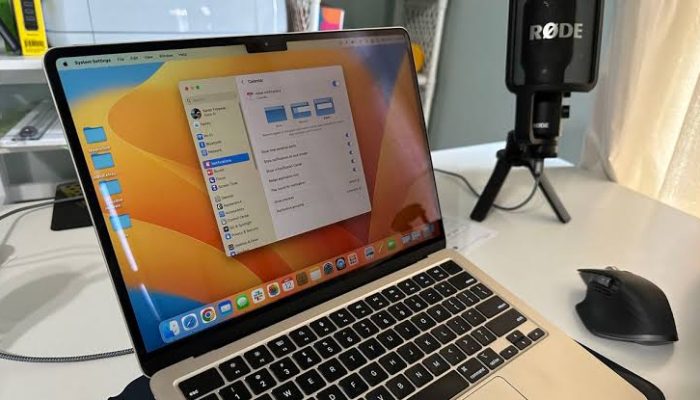
Cara Mematikan Notifikasi di Mac Sementara Waktu
Mematikan Notifikasi perangkat dapat membuat pengguna lebih fokus pada pekerjaan yang lebih penting. Pada perangkat Mac, notifikasi dapat dimatikan dengan cara berikut ini:
- Di Mac, pilih menu Apple > System Settings, lalu klik Notifications di bar samping
- Di bawah Application Notifications di sebelah kanan, klik aplikasi atau situs web, lalu matikan Allow notifications
- Selanjutnya, Anda tidak akan menerima notifikasi sampai Anda mengaktifkan Allow notifications lagi.
Bila kamu hanya ingin mematikan notifikasi dalam jangka waktu yang singkat dan bukan dalam waktu yang lama, kamu bisa menggunakan mode Focus, seperti do not disturb atau Work.
Bila suatu saat kamu ingin menghidupkan atau mematikan mode diatas, kamu dapat melakukan langkah berikut ini:
- Di bar menu di Mac Anda, klik Control Centre, lalu klik di mana saja di bagian Focus
- Setelah itu aktifkan mode Focus dengan mengklik Focus. Dari sana, Anda bisa mengubah durasi Focus menjadi: “Selama 1 jam”, “Sampai besok pagi”, atau “Sampai acara ini berakhir”
- Nah, jika Anda ingin mematikan Focus, klik Focus.
- Setelah itu, untuk menutup Control Centre, klik di mana saja pada desktop.
Demikianlah langkah-langkah mematikan notifikasi pada perangkat Mac yang bisa kamu coba, semoga berguna yaa..








